OnePlus est une marque qui évite généralement de cibler un public spécifique et propose à la place des téléphones d'un bon rapport qualité-prix qui excellent dans une variété de domaines. Malgré ce fait, les téléphones OnePlus ont été favorisés par les masses pour avoir certaines des meilleures performances de jeu de l'industrie.
Avec OxygenOS 5, OnePlus a commencé à expédier ses téléphones avec un mode de jeu quelconque. Il a commencé comme un simple plugin d'optimisation de jeu qui a ensuite été renommé en mode Fnatic et maintenant existe simplement comme une collection d'outils de jeu accessibles à tout moment tout en jouant à un jeu pris en charge. Jeu.
Voyons comment le configurer.
Comment activer le mode jeu sur les appareils OnePlus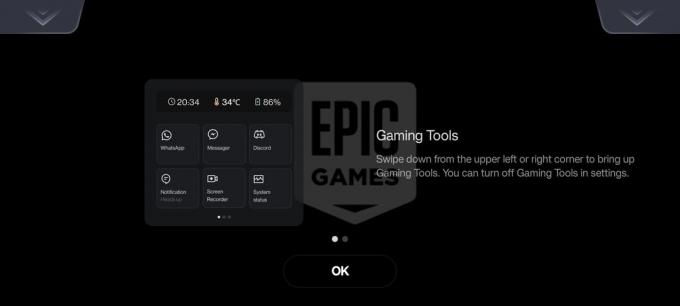
Les appareils OnePlus exécutant OxygenOS 11 et versions ultérieures sont livrés avec une application Jeux qui est utile mais pas nécessaire pour utiliser les fonctionnalités du mode de jeu tout en jouant à un jeu.
L'application est un endroit idéal pour afficher tous les enregistrements d'écran ou les captures d'écran que vous avez capturés en jouant à un jeu. De plus, vous pouvez consulter les actualités et les mises à jour du jeu et interagir avec la communauté des joueurs OnePlus.
Lors du premier lancement avec un jeu pris en charge, vous devriez être invité avec une boîte de dialogue indiquant comment vous pouvez accéder aux outils de jeu à tout moment. Si vous ne voyez cette invite sur aucun jeu, lancez l'application Jeux, accédez à Réglages en appuyant sur l'icône représentant des points de suspension verticaux dans le coin supérieur droit de votre écran, et assurez-vous que Outils de jeu la bascule est activée.
La prochaine fois que vous lancerez un jeu, glissez simplement vers le bas depuis le coin supérieur gauche ou supérieur droit de votre écran, et un petit menu contenant tous les outils de jeu apparaîtra. Il existe plus d'une douzaine d'outils que vous pouvez utiliser pour améliorer votre expérience de jeu.
1. Paramètres de performances
Bien que les produits phares OnePlus n'aient pas besoin de beaucoup de modifications pour fournir les meilleures performances de jeu grâce au haut de gamme Chipset Snapdragon, la société vend de nombreux appareils économiques qui peuvent en tirer le meilleur parti option.
D'un simple toucher, vous pouvez basculer entre un Batterie faible, Équilibré, et Joueur professionel mode. Comme suggéré, le mode Pro Gamer donne la priorité au matériel de votre téléphone en poussant autant d'images que possible au détriment de températures centrales plus élevées et d'une décharge accrue de la batterie.
Le mode Low Power fait exactement le contraire et convient aux jeux plus occasionnels ou lorsque vous voulez tuer du temps sans avoir à vous soucier de brancher votre téléphone. D'après notre expérience, le mode équilibré gère très bien la plupart des jeux, mais si vous possédez l'un des téléphones de la série Nord, vous pouvez bénéficier énormément de l'utilisation du mode Pro Gamer. Jumeler cela avec le Mode haute performance sur Android peut donner les meilleurs résultats.
2. Mode de mise au point du jeu
Travailler d'une manière similaire à Mode de mise au point sur Android, ce mode de mise au point sur le jeu vous permet de vous immerger complètement dans le jeu sans aucune distraction provenant d'applications d'arrière-plan.
En plus de bloquer les notifications et les appels, le mode Game Focus désactive également la navigation gestuelle et les outils de jeu, éliminant ainsi tout glissement accidentel lors d'un jeu. La seule façon de quitter ce mode est d'essayer d'accéder aux outils de jeu et d'appuyer sur le Sortir bouton lorsque vous y êtes invité.
3. Optimisation tactile
Les nouveaux produits phares OnePlus sont livrés avec taux d'échantillonnage et de rafraîchissement tactiles élevés qui peut ne pas être activé par défaut. Pour tirer le meilleur parti des capacités matérielles de votre téléphone, vous pouvez jouer avec les options de sensibilité au toucher et au balayage trouvées sous l'onglet Optimisation tactile dans les outils de jeu.
Si vous avez activé le geste de capture d'écran à trois doigts, vous pouvez le désactiver temporairement pour éviter les captures d'écran accidentelles pendant que vous jouez à un jeu.
4. État du système
La bascule de l'état du système est un excellent moyen de jeter un coup d'œil rapide sur l'utilisation du processeur et du processeur graphique de votre téléphone, ainsi qu'un compteur FPS pratique. Vous pouvez appuyer sur cette fenêtre contextuelle collante pour la réduire et la placer n'importe où sur l'écran.
5. Enregistreur d'écran
Les plus grands moments de jeu se produisent lorsque personne ne regarde. Heureusement, vous pouvez enregistrer votre jeu avec une qualité plutôt bonne sur votre appareil OnePlus avec un seul balayage et quelques tapotements.
La vignette Screen Recorder dans le menu des outils de jeu utilise simplement le service d'enregistrement d'écran par défaut que les téléphones OnePlus ont depuis des lustres. Vous pouvez rapidement choisir le périphérique d'entrée pour l'audio à l'aide du bouton d'enregistrement flottant ou jouer avec les options avancées de vidéo et de fréquence d'images dans l'application Paramètres. Vous pourrez ensuite voir tous vos enregistrements dans l'application OnePlus Games.
6. Filtres de jeu
Une sélection limitée de jeux prend actuellement en charge l'option Game Filters qui est un moyen pratique d'ajouter des effets chauds, froids ou HDR. Le filtre Night Vision fait également un travail décent en vous donnant un avantage injuste dans certains scénarios.
7. Modulateur de voix
La plupart des jeux multijoueurs en ligne ont une option de chat vocal dans le jeu qui est devenue tout à fait essentielle si vous êtes même un peu compétitif et que vous souhaitez gagner les jeux auxquels vous jouez.
Le modulateur vocal est non seulement un excellent moyen de rester anonyme tout en parlant à des inconnus en ligne, mais aussi un moyen vraiment amusant de communiquer. Il existe quelques préréglages vocaux comprenant des personnages comme un chevalier, un géant, un extraterrestre ou un enfant.
8. Autres applications
C'est facilement l'un de nos modules complémentaires préférés de la bibliothèque d'outils de jeu sur les téléphones OnePlus. Si vous jouez fréquemment à des jeux multijoueurs en ligne, il est probable que vous dépendiez d'applications de communication tierces telles que Discord ou WhatsApp lorsque vous les jouez.
Vous pouvez lancer n'importe quelle application de communication prise en charge à partir du menu des outils de jeu et l'application apparaîtra dans une fenêtre flottante que vous pourrez redimensionner et déplacer. C'est un énorme gain de temps pour ceux qui détestent passer d'une application à l'autre simplement pour envoyer un SMS ou participer à un appel vocal.
Avoir une expérience de jeu enrichie
Avec chaque année qui passe, les smartphones ne cessent de devenir plus puissants et sont devenus plus que de simples éléments technologiques utilitaires. Grâce à la puissance de traitement dont bénéficient la plupart des produits phares et même des téléphones de jeu à petit budget, le nombre de joueurs sur smartphone à travers le monde a considérablement augmenté.
La plupart de ces outils de jeu n'améliorent pas nécessairement les performances de votre téléphone, mais offrent des améliorations de la qualité de vie et rendent votre expérience de jeu agréable et sans tracas. Si vous possédez un téléphone avec des capacités matérielles limitées, il existe encore des tonnes d'autres options que vous pouvez modifier pour en tirer le maximum de puissance.